win7中怎么打开iso文件,图文详解win7中怎么打开iso文件
- 2018-07-13 12:06:00 分类:win7
小编发现有小伙伴仿佛在为怎么在win7中打开iso文件所困惑。这激起了小编心中想要帮助你们的心,所以现在我要给你们发一篇在win7中怎么打开iso 文件,小伙伴们可以去看看啊。
小编之前在还不知道iso文件是什么之前就觉得iso文件就是某个软件产生的一种格式文件。但后来我才知道这原来是镜像文件。于是就去研究了一些相关的操作,其中就有怎么打开iso的方法。所以现在我就讲方法写成一篇教程分享给小伙伴们。
首先,把需要的工具虚拟光驱准备好,百度搜索“虚拟光驱”就可以找到下载。下载好后,安装。
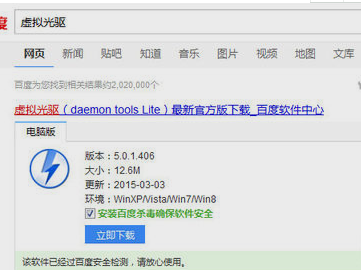
iso文件示例1
然后,打开虚拟光驱,在添加这里,添加自己的iso文件。

在win7中打开iso文件示例2
接着,添加后,选中刚刚添加的iso文件,然后在下面三角形按钮加载这个文件。
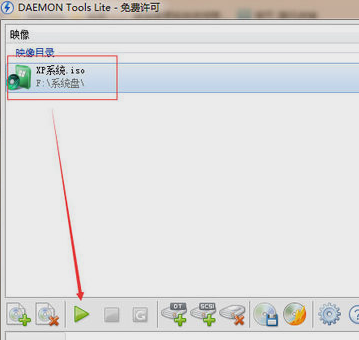
在win7中打开iso文件示例3
最后,在“我的电脑”里面,就会多一个光驱出来,这个就是虚拟光驱,刚刚加载了iso文件,可以在这里打开。如果要打开其他的iso文件,就打开虚拟光驱软件再加载其他iso文件即可。
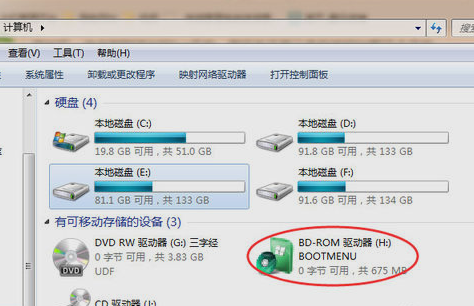
iso文件示例4
以上就是在win7中打开iso文件的方法啦~方法送到,小编我就撤退啦~~我们下回见~